
تخصيص شاشة القفل في أندرويد
تدعم شاشة القفل في أندرويد أنواعًا مختلفة من طرق القفل والتأمين إضافةً لعددٍ من الأدوات التي تسمح لك القيام ببعض الأمور واستعراض المعلومات من خلال شاشة القفل، كما يمكنها مساعدتك على التفاعل مع الهاتف دون الحاجة لإلغاء قفله.
أُضيفت هذه الأدوات في إصدار أندرويد 4.2 والأخدث منها، أما الإصدارات السابقة فيمكنك استخدام تطبيقات طرف ثالث تتضمن تلك الأدوات. فما هي طريقة تخصيص شاشة القفل في أندرويد.
إلغاء تفعيل شاشة القفل في أندرويد
اختيار طريقة إلغاء قفل الشاشة
في حال أردت استخدام شاشة القفل يمكنك تحديد طريقة إلغاء قفل الجهاز من خلال:
السحب/Slide
بصمة الوجه/Face Unlock
النمط/Pattern
رمز PIN
كلمة المرور/Password
تخصيص شاشة القفل في أندرويد مع تطبيق Notifidgets
توجد العديد من التطبيقات التي تُتيح للمستخدمين تخصيص شاشة القفل في أندرويد ومنها تطبيق Notifidgets.
يُتيح هذا التطبيق إضافة الأدوات لشاشة قفل جهاز الأندرويد والاستفادة من نظام الإشعارات الخاص بأندرويد، وأفضل ما يميز استخدامه عدم الحاجة لعمل رووت لجهازك قبل استخدامه. كل ما عليك اتّباع الخطوات التالية:
-
تحميل تطبيق Notifidgets من غوغل وتثبيته على الهاتف.
-
افتح التطبيق، عندها سيطلب منك اختيار التطبيقات التي ترغب بإظهارها على شاشة القفل.
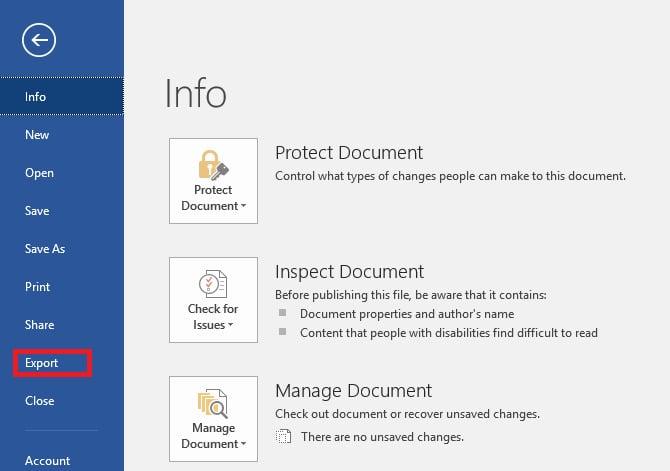
-
تابع التعليمات لإنشاء الأدوات مباشرةً.
-
توجد طريقتان للوصول إلى الأدوات المُضافة، الأولى من خلال شاشة القفل والثانية من خلال صندوق إشعارات أندرويد.
-
لا تنسى أنّه بعد إضافة الأدوات إلى شاشة القفل، سيتمكّن أي شخص يستخدم جهازك من الوصول إلى الأدوات والمعلومات والتعامل معها.
- ما هو اسم النطاق
- كيفية اعداد قرص اعادة تعيين كلمة المرور في ويندوز
- مبدأ عمل السيارة
- معاني الايموجي Emoji كاملة والفرق بين الايموجي والايموشن 2024
- محرك البحث Wink
- الحماية من الصواعق
- اهم عملات العالم
- كيف تستطيع تغيير صوت أليكسا
- الاسيتون … صناعته واستخداماته وأضراره
- خطوات تحديث ساعة ابل عبر الأيفون وبدونه، وما هي متطلبات التحديث؟
